Google Saját tevékenységek: A Google -élmény és az adatvédelem személyre szabása
Magánélet Google Hős / / August 09, 2021

Utoljára frissítve

A Google megmutatja, hogy mit követ a Google az online tevékenységeiből a Google Saját tevékenységek oldalon. Ismerje meg a követési tevékenység személyre szabásának módját.
A Google számos online szolgáltatást kínál. Lehet, hogy észre sem veszi, hogy néhány, amit használ, a teljes Google -élmény része.
Valószínűleg hallott már történeteket a magánéletéről a Google -termékek használata során. Aggódik amiatt, hogy mit követhet a Google az online tevékenységeiből? Nem kell csodálkoznia. A Google mindezt átláthatóan kínálja az Önén keresztül Google Saját tevékenységek oldal.
A Google Saját tevékenységek navigálása
Amikor először jelentkezik be a Google Saját tevékenységek szolgáltatásba, a bal oldali ablaktáblán látható hivatkozások jelennek meg a különböző típusú tevékenységi naplók eléréséhez, valamint a konfigurálható beállítások. védje a magánéletét.
A jobb oldali ablaktáblán a tevékenységek „kötegnézete” jelenik meg, kezdve azzal, hogy a Google -fiók milyen típusú tevékenységeket regisztrál naplózásra.
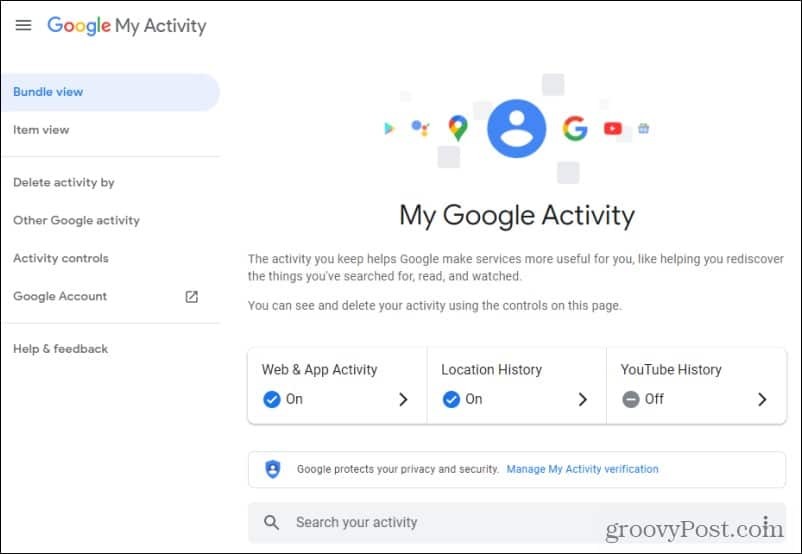
A fő tevékenységi típusok a következők:
- Internetes és alkalmazástevékenység: A Google Keresés, a Chrome előzményei és más webhelyek, alkalmazások és eszközök, ahol bejelentkezik a Google szolgáltatásaiba.
- Helyelőzmények: GPS -szolgáltatásokat használ minden olyan eszközön, amelyet használ, ahol bejelentkezett Google -fiókjába. Nem kell Google alkalmazást vagy szolgáltatást használnia ahhoz, hogy a Google nyomon tudja követni tartózkodási helyét ezzel az eszközzel.
- YouTube -előzmények: Naplózza az összes megtekintett videót, valamint azt, amit a YouTube -on keres.
Ha lefelé görget ezen a főoldalon, látni fogja a tevékenységi naplóit tartalmazó szakaszokat. Ezeket általában a Google szolgáltatásai szervezik, például a Google.com keresések, bizonyos webhelyek látogatása, a Google Térkép használata (és ahol eddig járt), és még sok más.
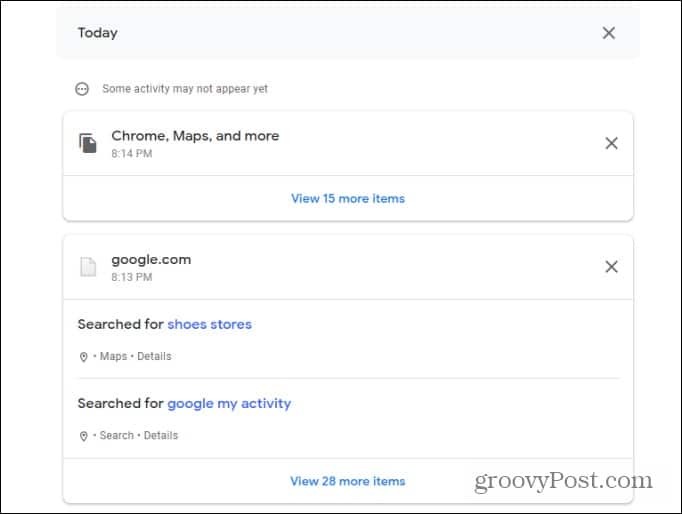
Válassza ki a hivatkozást az adott kategória több naplózott elemének megtekintéséhez, ha többet szeretne látni a kategória naplózott elemeiből. Ez felsorolja az egyes naplózott műveleteket és a pontos időt.
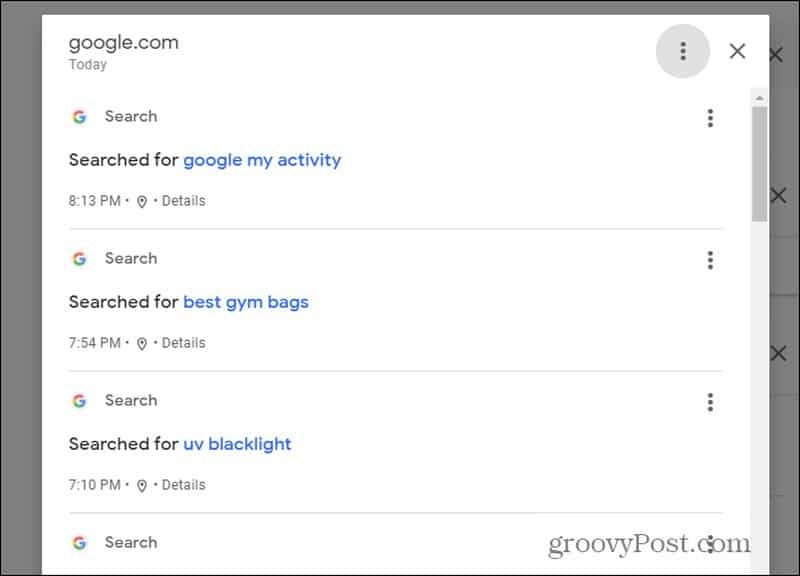
Ha még többet szeretne megtudni az egyes elemekről, válassza ki a kis Részleteket az elem alatt linkeléshez.
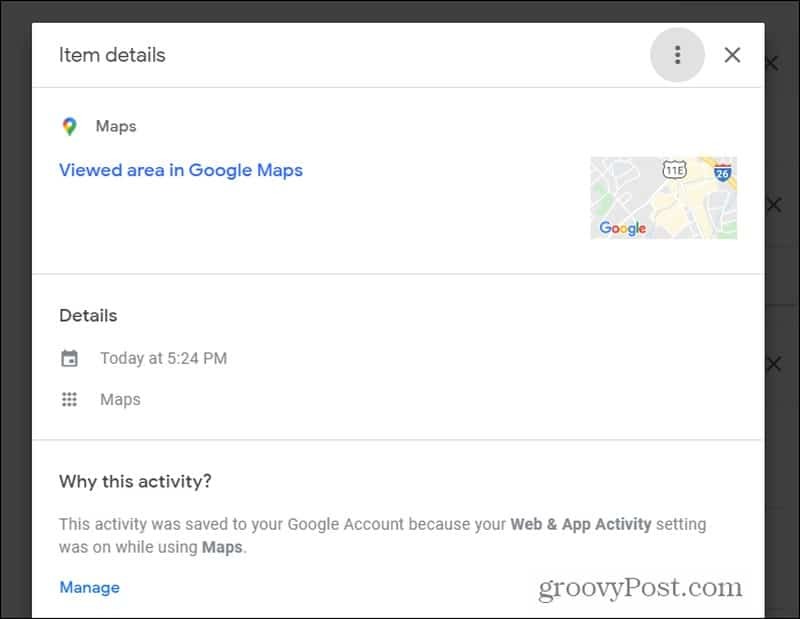
Ez megmutatja a napot és az időt, néha azt az eszközt, ahol a tevékenység történt, és adott esetben a térképet arról, hogy hol tartózkodott a tevékenység során.
Mint látható, a Google sok tevékenységet követ. Ez a naplózás azonban teljesen az Ön irányítása alatt áll.
A Google jelentései szerint ezt a tevékenységet csak arra használják, hogy a Google -szolgáltatások használatát az Ön érdeklődési körei és tevékenységei szempontjából relevánsabbá tegyék. Ha azonban személyre szeretné szabni a követés szintjét, a Google folytatja.
A tevékenységkövetés beállítása
Válassza a lehetőséget Tevékenységvezérlők a bal oldali navigációs ablaktáblából, hogy elkezdhesse személyre szabni, hogy a Google mely tevékenységeit követheti nyomon.
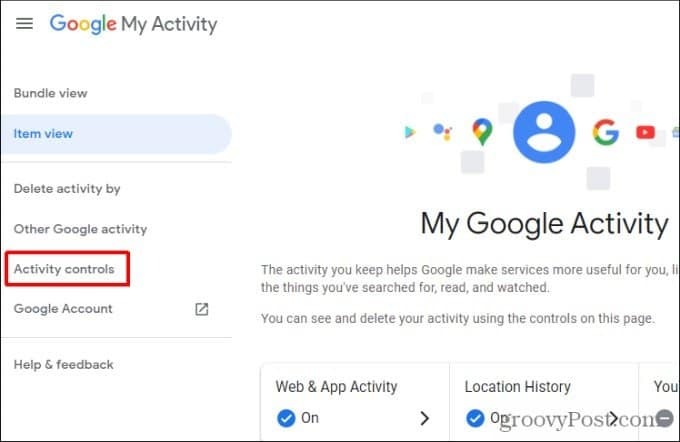
Ez az egyetlen oldal felsorolja mindazt, amit személyre szabhat a Google követési tevékenységei körül.
Lefelé görgetve látni fogja a fentebb felsorolt főbb naplózási tevékenységkategóriákat. Mindegyik alatt megjelenik egy kapcsoló, ahol letilthatja a naplózást minden kategóriában.
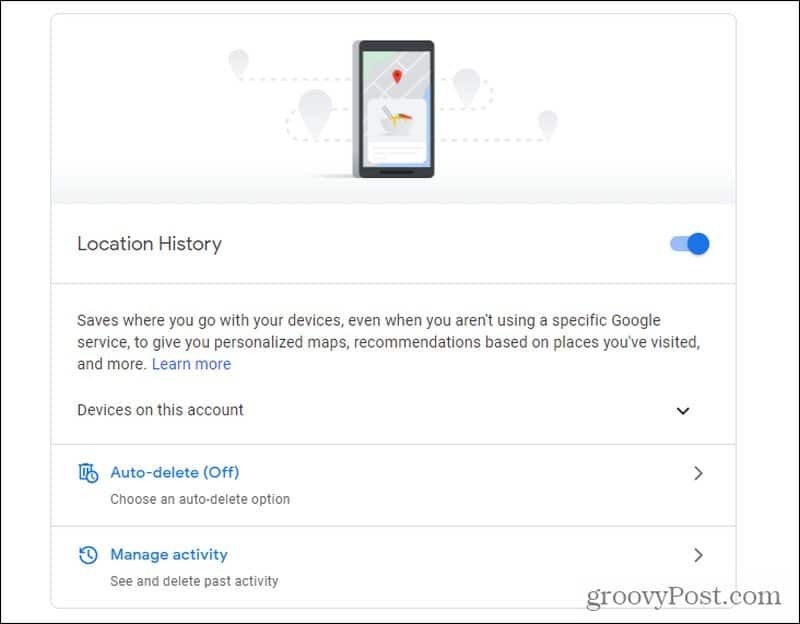
Látni fogja továbbá:
- Jelölje be az adott tevékenység elemeit a naplózáshoz (tartalmazza vagy kizárja).
- Engedélyezze A tevékenység automatikus törlése egy bizonyos idő elteltével.
- A korábbi tevékenységek megtekintése és szelektív vagy teljes törlése.
Internetes és alkalmazástevékenységek törlése
Ha az Automatikus törlés lehetőséget választja, személyre szabhatja, hogy mennyi ideig várjon a Google, mielőtt automatikusan törli tevékenységét.
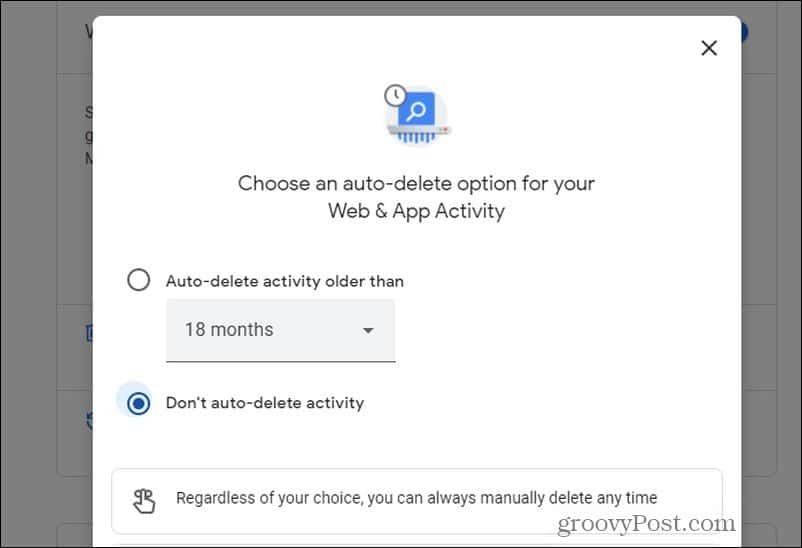
Ehhez válassza a lehetőséget A régebbi tevékenységek automatikus törlése, és az idő legördülő menü segítségével válassza ki a kívánt időszakot.
Miért kell késleltetést beállítani a tevékenységek automatikus törléséhez? Sokan kedvelik a tevékenységnaplózás előnyeit, például azt, hogy a tevékenység előzményei segítségével megtalálhatnak valamit, amit korábban megtekintettek. Előnyei vannak annak is, ha az alkalmazások az Ön preferenciáihoz és érdeklődési köréhez igazítják kínálatát.
A naplók hosszú ideig történő megőrzése azonban nem igazán szükséges. A régi tevékenységek törlése részben védi a magánéletét, miközben továbbra is biztosítja a tevékenységkövetés előnyeit.
A tevékenység törléséhez térjen vissza az előző ablakba, és válassza a lehetőséget Tevékenység kezelése. Ezen az oldalon két blokkot láthat a tetején. Ugyanaz az automatikus törlés opció, mint fent, de a Mentési tevékenység mezőben testreszabhatja, hogy milyen típusú tevékenység kerül naplózásra.
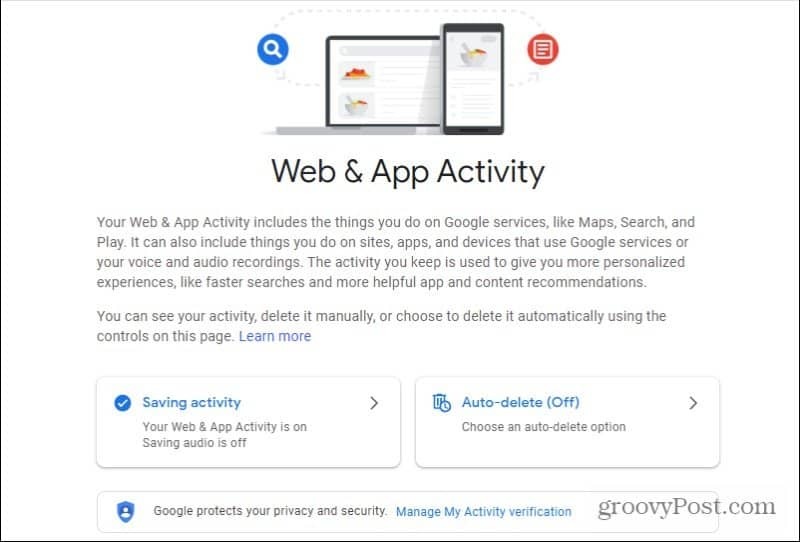
Jelölje be ezt a négyzetet, ha teljesen ki szeretné kapcsolni a követést, vagy személyre szabhatja az alábbi jelölőnégyzetekkel.
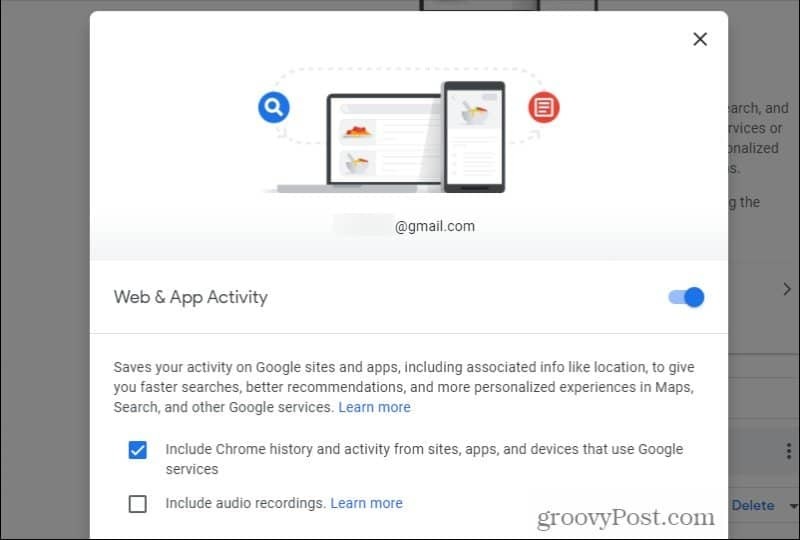
Ha csak néhány elemet szeretne törölni a tevékenységi naplóból, görgessen lefelé, és válassza a lehetőséget x a tevékenységdoboz jobb felső sarkában.
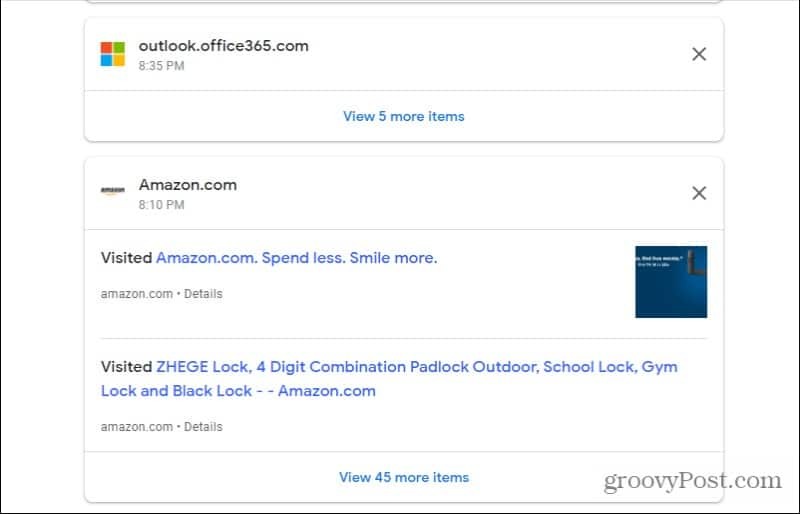
Ne feledje, hogy ezzel a tevékenységhez kapcsolódó webhelyek teljes blokkját törli. Ha el szeretné távolítani az Ön által meglátogatott egyetlen webhelyet, válassza a több elem link az alján.
Ekkor megjelenik az egyes webhelyek listája. Válassza ki a webhely jobb oldalán található három pontot, majd válassza a lehetőséget Töröl a legördülő menüből.
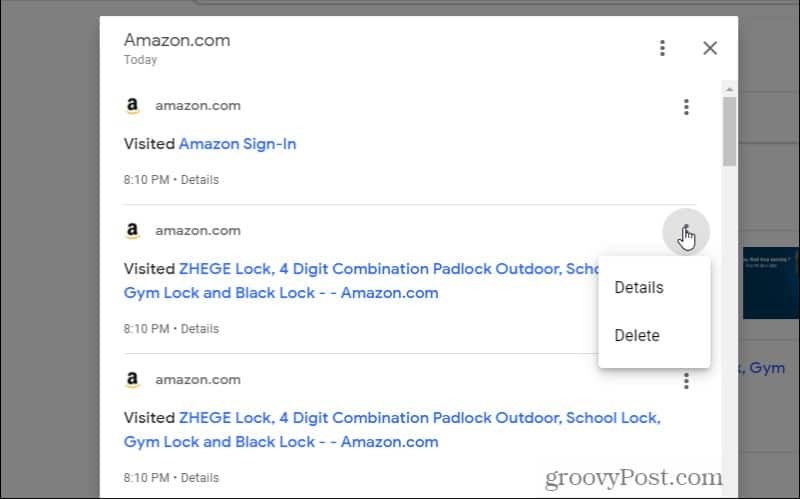
Helyadatok törlése
Ha kiválasztja, térjen vissza a Tevékenységvezérlők oldalra Tevékenység kezelése a Helyelőzmények szakaszban egy kissé nyugtalanító történetet láthat az összes olyan helyről, amelyeket valaha is meglátogatott azóta, hogy a Google -t használta az eszközein.
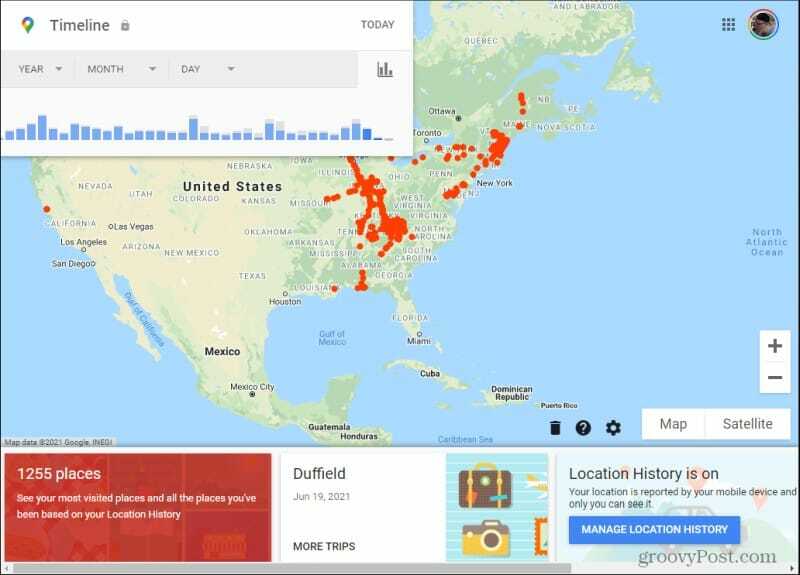
A leggyakrabban látogatott helyeket a bal alsó sarokban található piros mezőben kiválaszthatja.
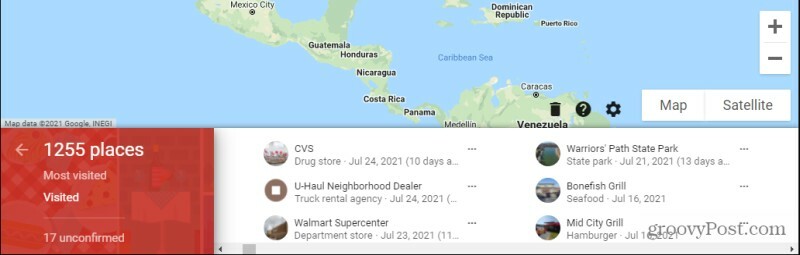
A felkeresett helyek eltávolítása az előzményekből kissé bonyolultabb, mint a böngészési előzmények törlése, de lehetséges.
Válassza ki a törölni kívánt helytől jobbra lévő három pontot, majd válassza ki Utolsó látogatás az idővonalon.
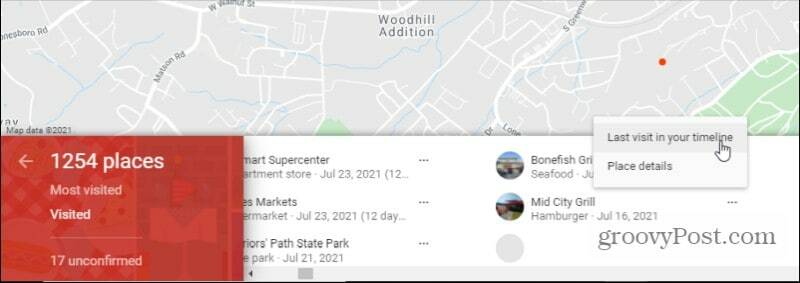
Ez megnyitja a legutóbbi idővonalat, amikor meglátogatta ezt a helyet. Keresse meg a helyet az idővonalon, válassza ki a jobb oldali három pontot, majd válassza a lehetőséget Távolítsa el a stopot a naptól.
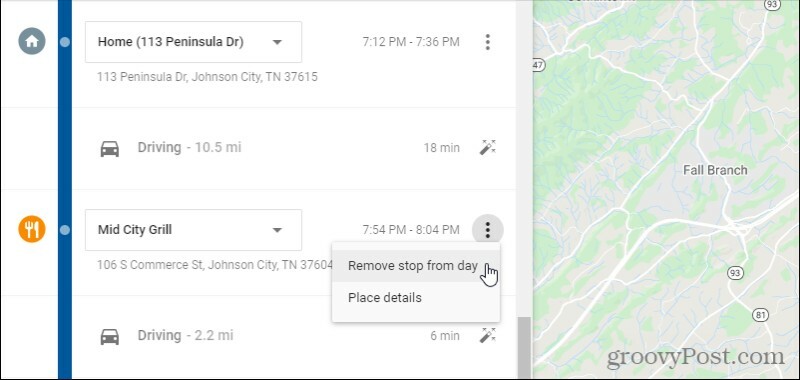
Ki kell választania Eltávolítás ismét egy megerősítő ablakban, hogy eltávolítsa, hogy megállt az adott helyen. Ez a megálló már nem jelenik meg a Google helyelőzményeiben.
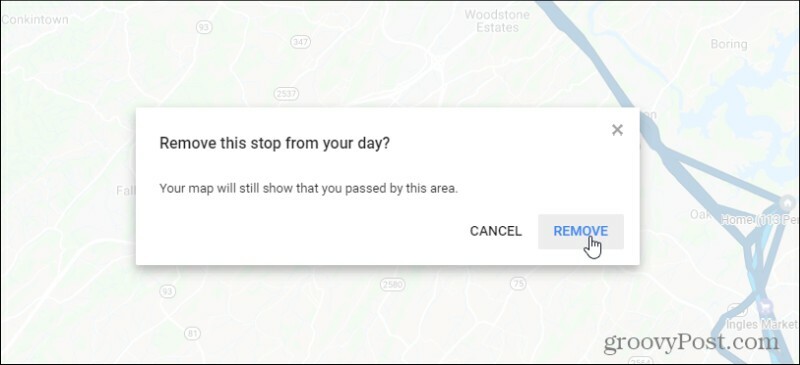
Ez eltávolítja az egyes megállókat. Unalmassá válhat ez, ha sokszor megállt valahol. Ezt a megállót törölnie kell az idővonal minden helyéről, ahol megjelenik. Ez a megközelítés azonban azokon az egyszeri megállásokon fog működni, amelyeket egyszer vagy kétszer megtett, és amelyeket valóban nem szeretne megjeleníteni a Google helyelőzményeiben.
Ha nem szeretné, hogy a helyek megjelenjenek a helyelőzményekben, akkor jobb, ha teljesen kikapcsolja a helyelőzményeket a fő Tevékenységvezérlő oldalon.
A hirdetések személyre szabása
A Saját tevékenységek oldal egy további területe, amelyet érdemes eltöltenie egy kis idő felfedezésével, a Hirdetés személyre szabása. Ez az oldal alján található.
Tiltsa le a hirdetések személyre szabását, vagy iratkozzon le bizonyos vállalatokról
Ha nem változtatott semmit, akkor valószínűleg azt az állapotot fogja látni, hogy a hirdetések személyre szabása be van kapcsolva fiókjában.
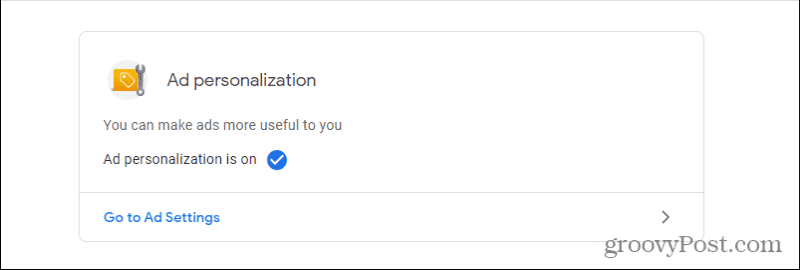
Válassza a lehetőséget Lépjen a Hirdetésbeállítások oldalra személyre szabhatja, hogy a Google hogyan szabja személyre a hirdetéseket.
A hirdetésbeállítások oldal tetején egy váltókapcsoló látható, amellyel teljesen letilthatja a hirdetések személyre szabását.
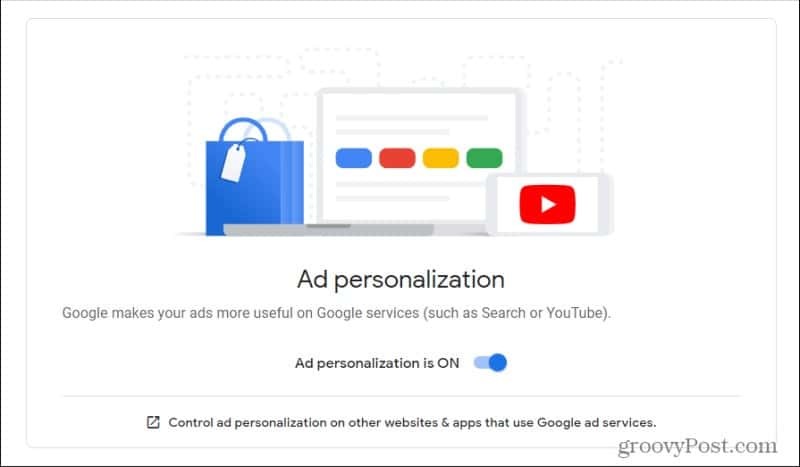
Ne feledje, hogy a látott hirdetések nem lesznek relevánsak az Ön érdeklődési körei között. Ennek a funkciónak a letiltása nem tiltja le a hirdetéseket; csak általános hirdetéseket jelenít meg, és őszintén szólva meglehetősen unalmassá teheti az online hirdetésekkel kapcsolatos tapasztalatait.
A Google személyre szabhatja a hirdetések személyre szabásának számos módját. Az első a Hirdetés személyre szabása mező alján található link kiválasztása: A hirdetések személyre szabásának szabályozása más Google hirdetési szolgáltatásokat használó webhelyeken és alkalmazásokban.
Ez megnyit egy oldalt, amely teljes ellenőrzést futtat a böngészőben. Visszaadja mindazokat a vállalatokat, amelyek jelenleg a Google által azonosított érdeklődési körök alapján testreszabják a hirdetéseket az Ön internetes keresései során.
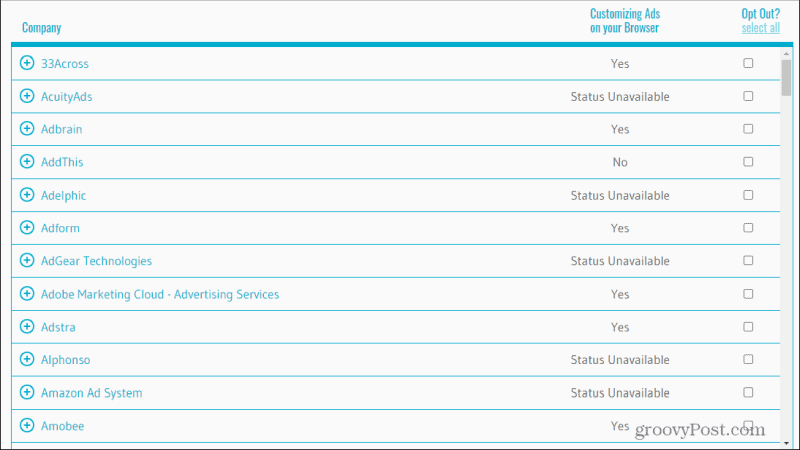
Szkennelje át ezeket. Lát itt olyan vállalatokat, amelyek nem férnek hozzá a Google személyre szabási adataihoz? Válaszd ki a Kiszáll doboz.
A hirdetések személyre szabása
Visszatérve a hirdetésbeállítások oldalra, a másik lehetőség az, hogy testre szabja, amit a Google feltételezett az Ön érdeklődési köréről.
Ha lefelé görget az oldalon, látni fogja a demográfiai és érdeklődési információkat, amelyeket a Google az Ön keresése alapján azonosított veled és a webes történelem.
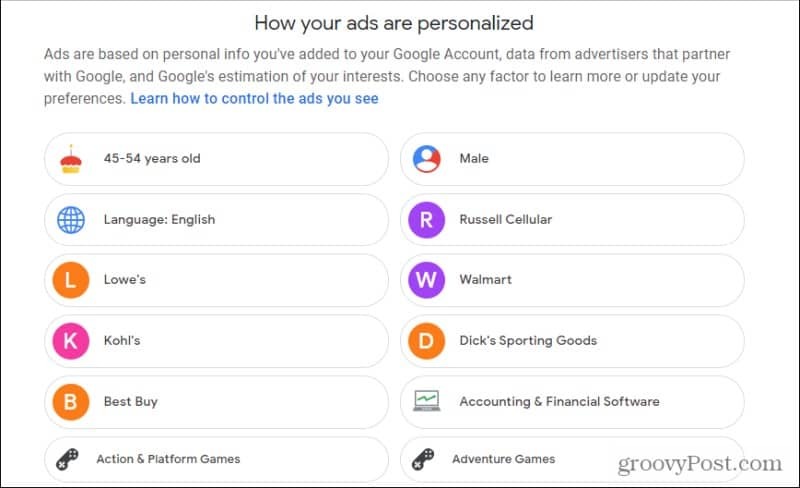
Válasszon ezek közül egyet, amelyről úgy gondolja, hogy valójában nem vonatkozik Önre.
Ekkor megjelenik egy ablak, ahol kiválaszthatja Kikapcsolni hogy kikapcsolja ezt a tulajdonságot.
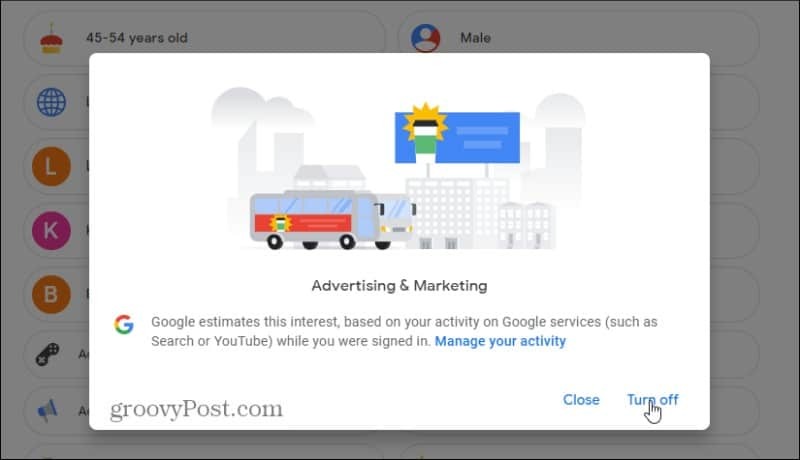
A fenti példában letiltottam a hirdetést és marketinget, hogy közöljem a Google -lal, hogy nem érdekel ez a téma. Ez segít a Google -nak jobban igazítani a hirdetéseket a valódi érdekeimhez, és élvezetesebbé tenni az online élményt. A Google hirdetéseket jelenít meg azokról a dolgokról, amelyek valóban érdekelnek.
Persze ha bármelyiket használod hirdetésblokkoló eszközök, a hirdetések nagyjából vitathatóak.
A Google Chrome gyorsítótárának, a cookie -knak és a böngészési előzményeknek a törlése
A Chrome kiváló munkát végez a böngészési előzmények, a gyorsítótár és a cookie -k tárolásában, hogy optimalizálja a böngésző online teljesítményét. Az övé hogyan ...
Útmutató a dokumentumok megosztásához a Google Dokumentumokban, Táblázatokban és Diákban
Könnyen együttműködhet a Google webes alkalmazásaival. Íme az útmutató a Google Dokumentumokban, Táblázatokban és Diákban való megosztáshoz az engedélyekkel ...
